Om ditt jobb kräver att du använder Microsoft Word regelbundet, eller om du använder det ofta på din fritid, vill du reda ut eventuella frustrationer du kan ha med programvaran. Det finns många saker som du kan konfigurera i Word. Uppenbara exempel inkluderar textens utseende och stil, men det är också möjligt att konfigurera gränssnittet också. Så om det finns några funktioner som du inte gillar kan du kanske bli av med dem.
Ett potentiellt exempel är "miniverktygsfältet" som visas när du markerar något eller högerklickar. Miniverktygsfältet innehåller ett antal potentiellt användbara verktyg som kan hjälpa dig att snabbt ändra utseendet på den markerade texten. Ändå kanske du inte gillar att fältet visas alls, kanske du inte tycker att det är användbart eller så gillar du inte att det kan lägga över potentiellt viktigt innehåll om det visas på fel ställe. Tack och lov, om du inte gillar miniverktygsfältet kan du inaktivera det via Words inställningar.
För att inaktivera miniverktygsfältet måste du först öppna Words inställningar. För att göra det, klicka på "Arkiv" i det övre vänstra hörnet och klicka sedan på "Alternativ" i det nedre vänstra hörnet.
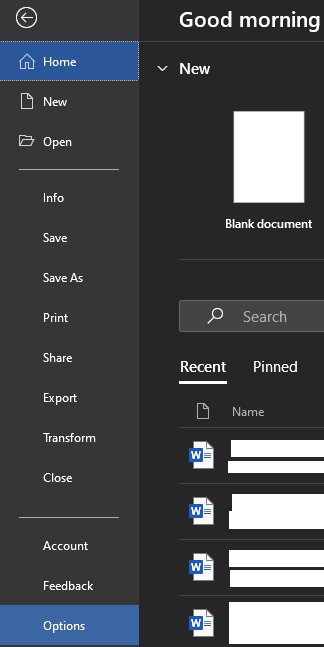
I Words inställningar, avmarkera kryssrutan märkt "Visa miniverktygsfält vid val". Det kommer att vara den första kryssrutan i "Användargränssnittsalternativ" på fliken "Allmänt". För att spara ändringen, klicka på "OK".
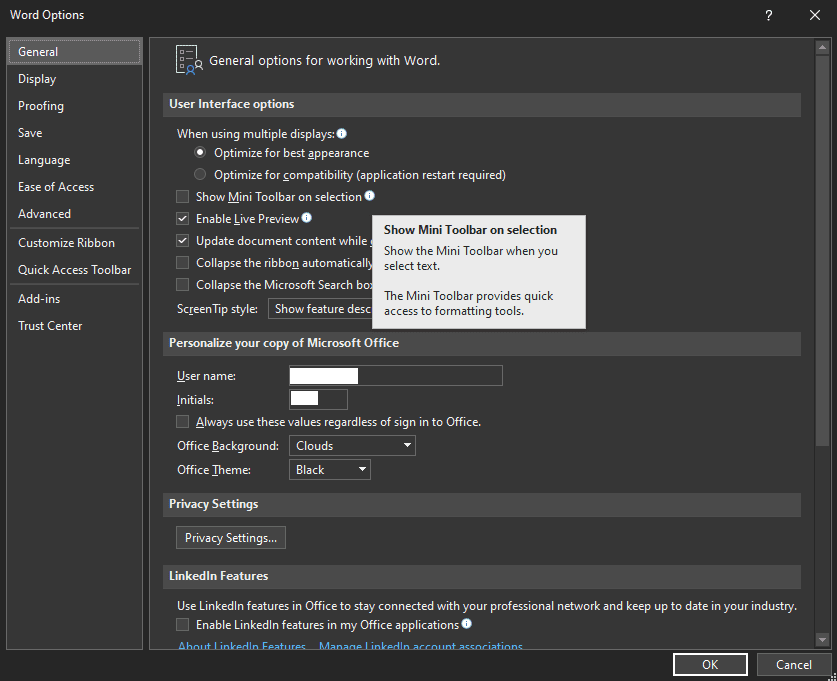
Om du inaktiverar miniverktygsfältet kommer det bara att förhindra att det visas automatiskt när du markerar text. Miniverktygsfältet kommer fortfarande att visas när du högerklickar. Tyvärr, för användare som inte gillar miniverktygsfältet, finns det inget sätt att inaktivera den funktionen.